vue+Element-ui实现分页效果实例代码详解
当我们向后台请求大量数据的时候,并要在页面展示出来,请求的数据可能上百条数据或者更多的时候,并不想在一个页面展示,这就需要使用分页功能来去完成了。
1.本次所使用的是vue2.0+element-ui实现一个分页功能,element-ui这个组件特别丰富,分页中给我提供了一个Pagination 分页,使用Pagination 快速完成分页功能
最终效果展示
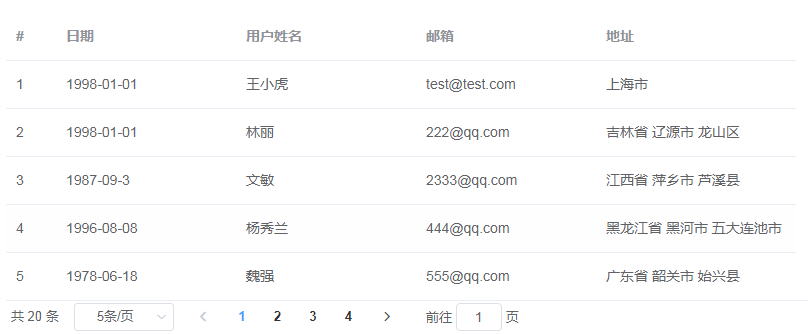
<div class="deit">
<div class="crumbs">
<el-breadcrumb separator="/">
<el-breadcrumb-item><i class="el-icon-date"></i> 数据管理</el-breadcrumb-item>
<el-breadcrumb-item>用户列表</el-breadcrumb-item>
</el-breadcrumb>
<div class="cantainer">
<el-table style="width: 100%;"
:data="userList.slice((currentPage-1)*pagesize,currentPage*pagesize)" //对数据请求的处理,最为重要的一句话
>
<el-table-column type="index" width="50">
</el-table-column>
<el-table-column label="日期" prop="date" width="180">
</el-table-column>
<el-table-column label="用户姓名" prop="name" width="180">
</el-table-column>
<el-table-column label="邮箱" prop="email" width="180">
</el-table-column>
<el-table-column label="地址" prop="address" width="200">
</el-table-column>
</el-table>
<el-pagination
@size-change="handleSizeChange"
@current-change="handleCurrentChange"
:current-page="currentPage"
:page-sizes="[5, 10, 20, 40]" //这是下拉框可以选择的,每选择一行,要展示多少内容
:page-size="pagesize" //显示当前行的条数
layout="total, sizes, prev, pager, next, jumper"
:total="userList.length"> //这是显示总共有多少数据,
</el-pagination>
</div>
</div>
</div>
需要data定义一些,userList定义一个空数组,请求的数据都是存放这里面
data () {
return {
currentPage:1, //初始页
pagesize:10, // 每页的数据
userList: []
}
},
对一些数据,方法处理,数据的来源是自己通过json-server搭建的本地数据,通过vue-resource请求数据,
created() {
this.handleUserList()
},
methods: {
// 初始页currentPage、初始每页数据数pagesize和数据data
handleSizeChange: function (size) {
this.pagesize = size;
console.log(this.pagesize) //每页下拉显示数据
},
handleCurrentChange: function(currentPage){
this.currentPage = currentPage;
console.log(this.currentPage) //点击第几页
},
handleUserList() {
this.$http.get('http://localhost:3000/userList').then(res => { //这是从本地请求的数据接口,
this.userList = res.body
})
}
}
以上都是分页所需的功能,也是自己在自己写案例中所遇到的,并总结下方便查看,喜欢的可以关注一下
可以关注一下https://github.com/MrZHLF/vue-admin-system,这个案例还在完善当中,功能还在增加
总结
以上所述是小编给大家介绍的vue+Element-ui实现分页效果实例代码详解,希望对大家有所帮助,如果大家有任何疑问请给我留言,小编会及时回复大家的。在此也非常感谢大家对我们网站的支持!
赞 (0)

